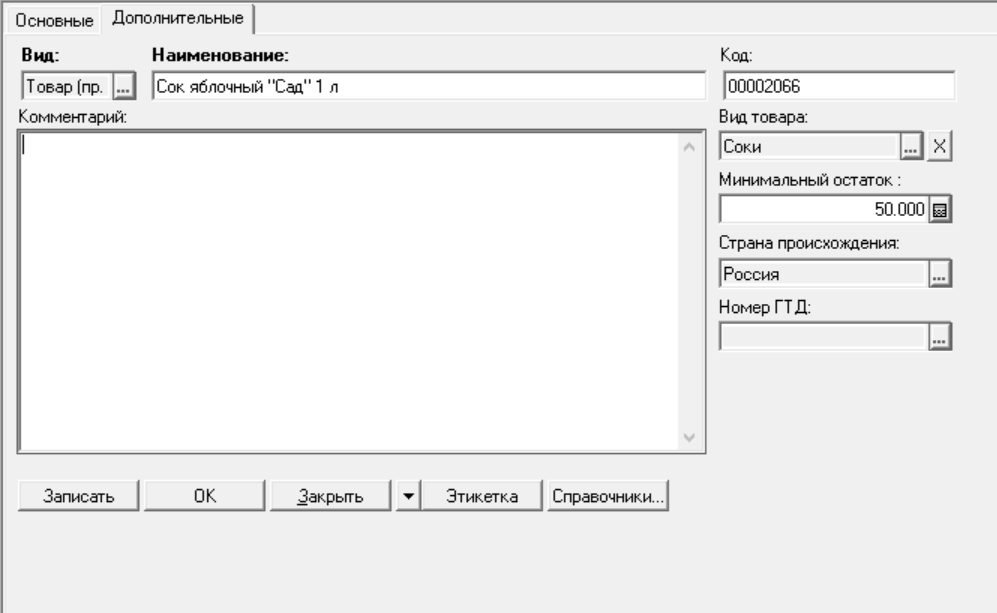- Created by Ольга Стомпель, last modified by Tech Writer on Jul 26, 2023
С помощью обработки «Выгрузка данных поставщику» вы сможете настроить обмен данными с Поставщиком о продажах, остатках товаров на складах и оплатах клиентов.
Для того чтобы настроить выгрузку данных в конфигурацию «Агент Плюс: Управление дистрибуцией» требуется:
Поставщик определяет канал обмена и предоставляет параметры настроек соединения Дистрибьютору. Для настройки подключения не требуется привлекать IT-специалистов. Для учетной системы «1С» Поставщик предоставляет Дистрибьютору файл внешней обработки «Выгрузка данных поставщику».
Не является препятствием значительные изменения типовой конфигурации «1С» Дистрибьютора, поскольку механизм подключения и обработки данных опирается на первичные документы и объекты, которые присутствуют во всех типовых конфигурациях «1С».
Внешняя обработка «Выгрузка данных поставщику» не изменяет конфигурацию «1С: Торговля и Склад».
Данные хранятся в виде отдельного файла, полностью интегрируются в систему и доступны для редактирования и выгрузки без прерывания работы других пользователей программы «1С: Торговля и Склад».
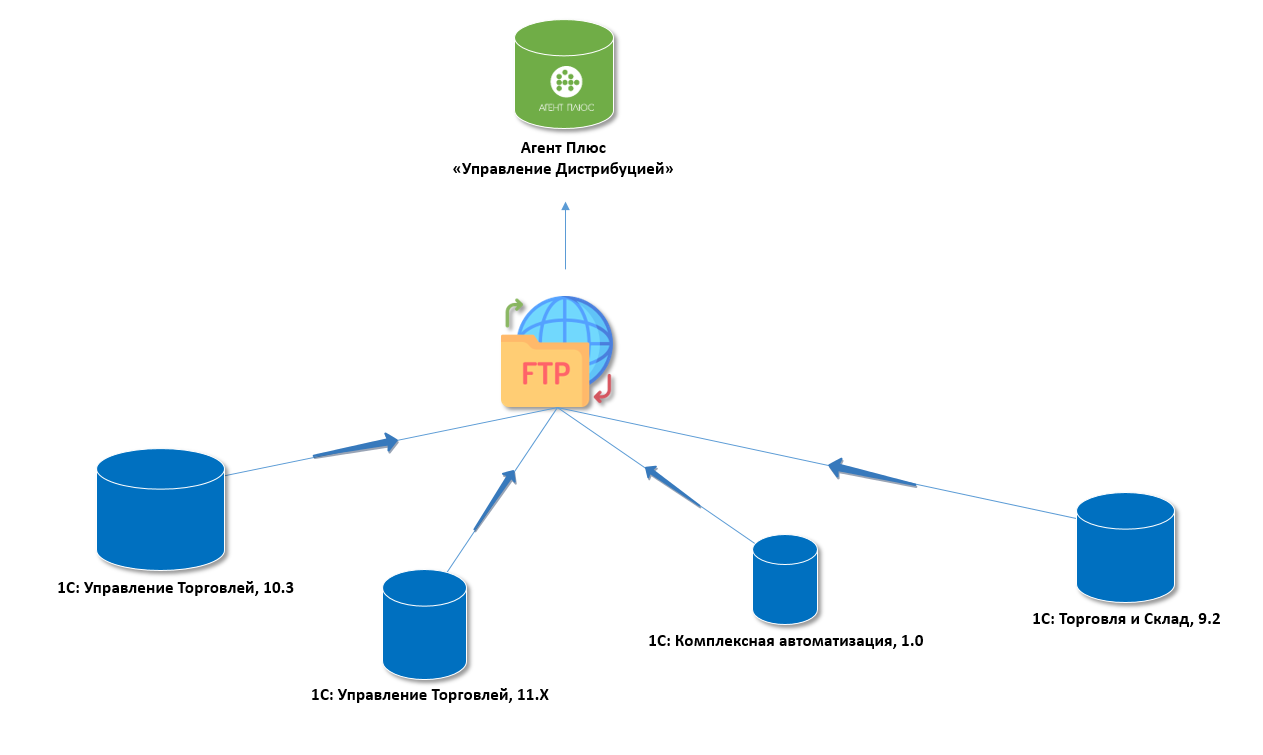
Настройки подключения
- Запустите внешнюю обработку, откройте в верхней панели меню «Файл» → «Открыть». Откроется окно проводника.
- Откройте файл внешней обработки «Выгрузка данных поставщику для ТиС 7.7.epf».
В случае, если в учетной системе дистрибьютора не используется модуль обмена данными «Агент Плюс», для запуска обработки «Выгрузка данных поставщику для ТиС 7.7.epf» требуется дополнительно:
В справочник «Номенклатура» добавить реквизит:
- Имя «Идентификатор»
- Тип «Строка»
- Длина 36
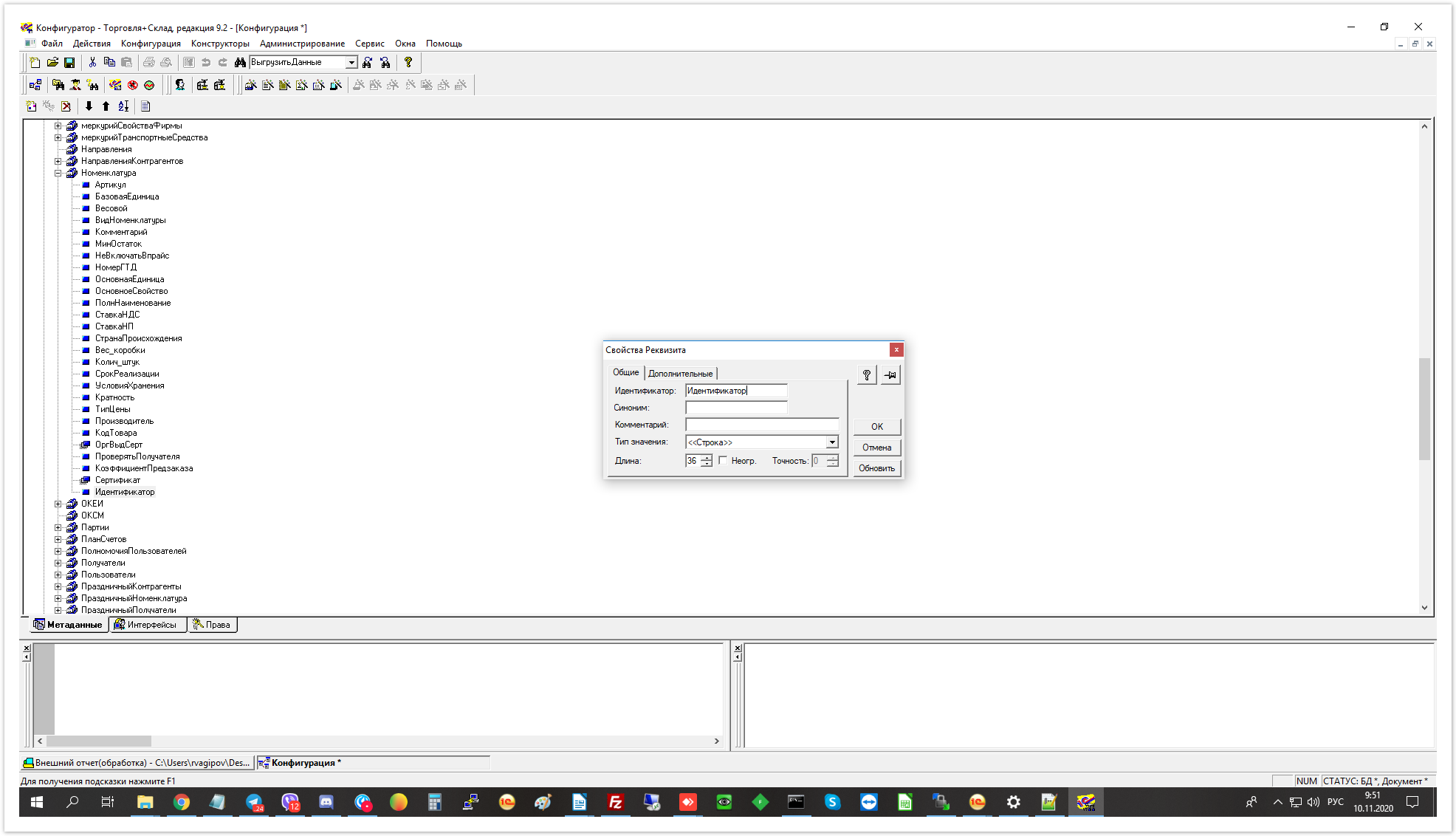
2. В справочник «Контрагенты» добавить реквизит:
- Имя «Идентификатор»
- Тип «Строка»
- Длина 36
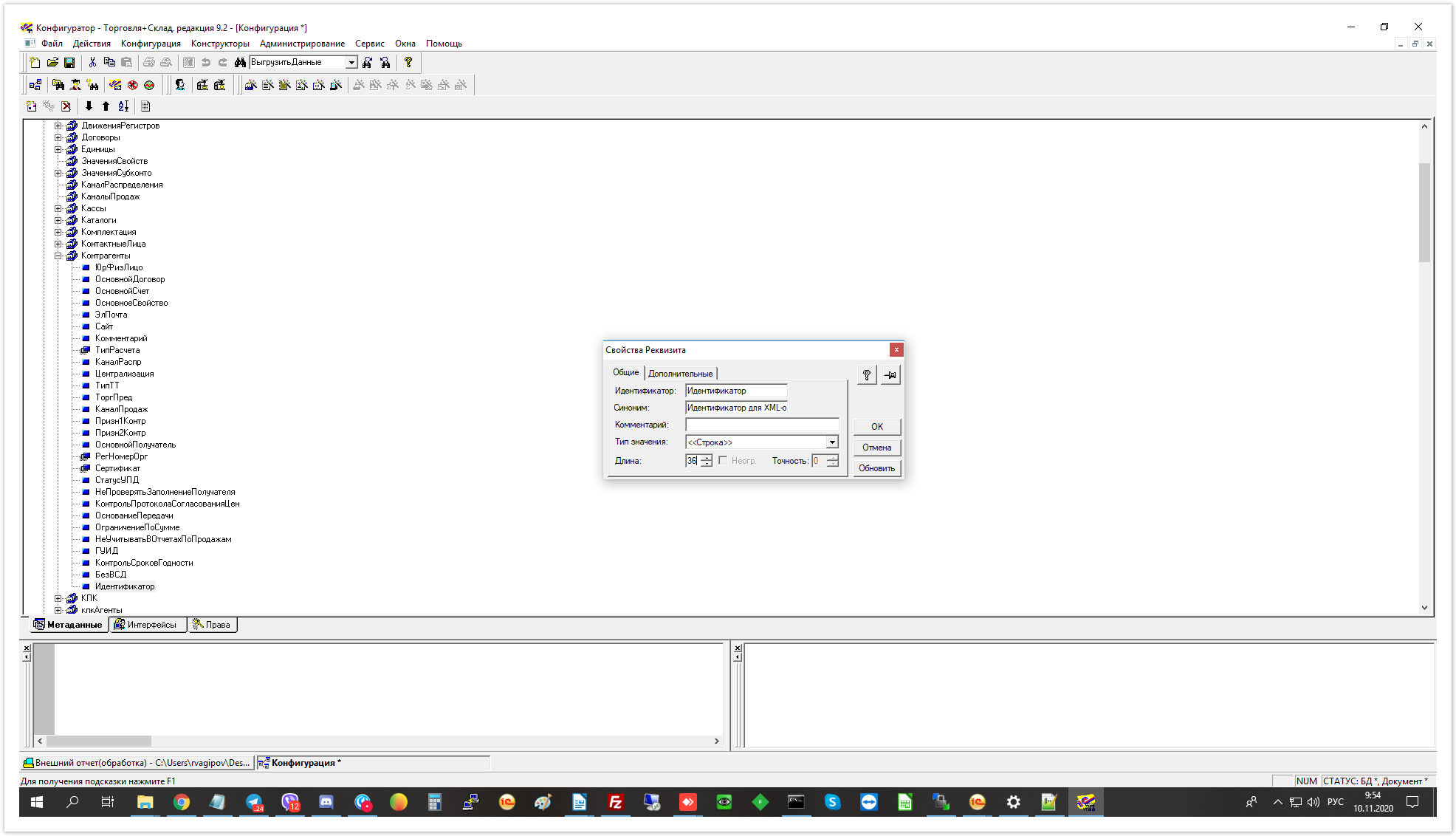
3. В справочник «Склады» добавить реквизит:
- Имя «Идентификатор»
- Тип «Строка»
- Длина 36
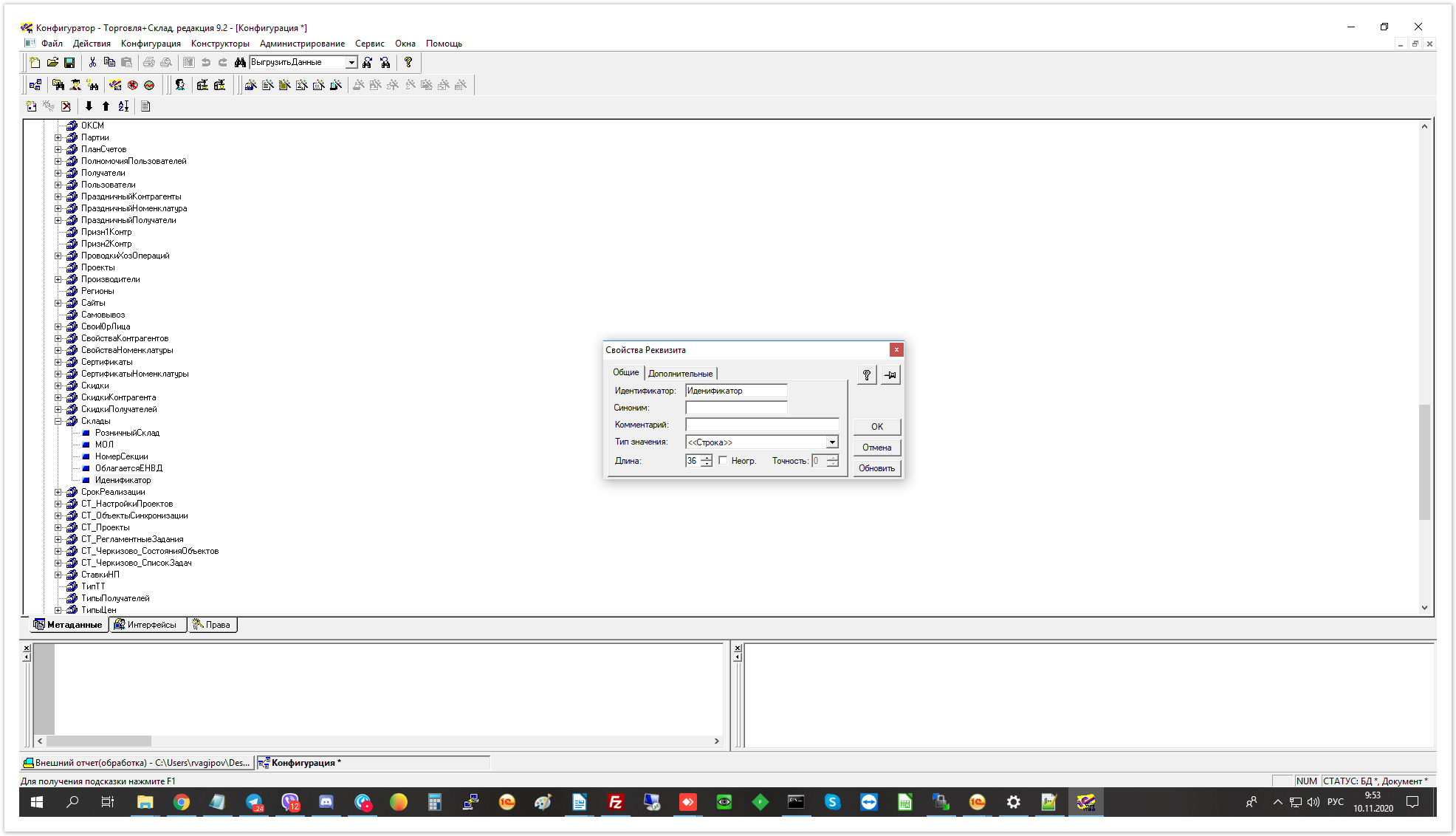
В справочник «Номенклатура» добавить реквизит:
- Имя «Идентификатор»
- Тип «Строка»
- Длина 36
4. Установить внешнюю компоненту v7plus.dll (компонента необходима для генерирования идентификаторов).
Для корректной установки компоненты V7Plus необходимо переместить файлы:
V7PLUS.ALS
V7PLUS.DLL
в рабочую директорию 1С, пример:
«C:\Program Files\1Cv77\BIN\»
и зарегистрировать компоненту командой:
regsvr32 «C:\Program Files\1Cv77\BIN\V7PLUS.DLL».
Если при работе обработки возникают ошибки:
«Ошибка инициализации XML Parser файл не XML-типа»
Для решения этой ошибки необходимо скачать с сайта Microsoft компоненту «msxml.msi» и установить ее на компьютер с 1С, где возникает подобная ошибка.
DOMDocument = СоздатьОбъект(«Msxml2.DOMDocument.4.0»);
{<Папка БД 1С:Предприятия>EXTFORMSКПКОБМЕНДАННЫМИ.ERT(13831)}: Неудачная попытка создания объекта (Msxml2.DOMDocument.4.0)
Данная ошибка связана с парсером MS XML. Для решения данной проблемы необходимо на ПК, где запускается 1С, установить парсер «MS XML» версии 4.0:
Парсер «MS XML 4.0»:
http://www.agentplus.ru/download/crm_kb/msxml4.msi
Окно обработки содержит поле настроек, табличную часть и кнопки управления. Заполните данные для настройки соединения:
- Укажите Код дистрибьютора. Пятизначный код предоставляет Поставщик. Заполнение верных символов является обязательным условием успешной настройки подключения, и позволяет идентифицировать файл с данными Дистрибьютора в системе Поставщика «Агент Плюс: Управление Дистрибуцией, Стандарт».
- Укажите Каталог обмена. Путь к каталогу, в который будут помещаться передаваемые данные, откуда будут загружаться файлы с данными для Поставщика.
- Настройте FTP-соединение. Флажок выбора «Использовать FTP-Сервер» должен быть включен. Нажмите кнопку «Настроить FTP-соединение». Откроется окно настройки параметров.
FTP (File Transfer Protocol) - протокол удаленной передачи файлов для создания, удаления, загрузки и скачивания на сервер данных любого типа и размера, или файлов и папок.
Окно «Настройки подключения FTP» содержит форму для заполнения и кнопки управления. Заполните параметры:
Параметры FTP-соединения Дистрибьютору предоставляет Поставщик.
- Основной FTP:
«Сервер» – адрес в сети с которым осуществляется соединение;
«Пользователь» – логин пользователя от имени которого устанавливается FTP-соединение;
«Пароль» – пароль пользователя от имени которого устанавливается FTP-соединение;
«Каталог на FTP-сервере» – путь в папку на локальном компьютере, либо на сервере;
«Пассивный режим» – режим работы FTP-соединения. При активном режиме флажок выбора включать не нужно.
Нажмите кнопку «Проверить подключение» и будет произведена попытка подключения к FTP-серверу. Результат подключения отобразится в строке «Статус подключения» либо синим цветом - «Подключение выполнено успешно!», либо красным - «Подключение не выполнено!».
В окне служебных сообщений в нижней части экрана программа оповещает о результатах действий.
- Резервный FTP. Необходимо выполнить аналогичные действия настроек дополнительного соединения:
Написать имя резервного FTP-сервера, с которым осуществляется соединение;
Установить логин пользователя, от имени которого установлено резервное FTP-соединение;
Ввести пароль пользователя, от имени которого установлено резервное FTP-соединение;
На локальном компьютере либо на сервере указать путь, определяющий, куда будут загружаться файлы с данными;
Установить активный или пассивный режим работы резервного FTP-соединения;
Проверить подключение.
Для сохранения настроек основного и резервного подключения FTP нажмите в нижней части окна кнопку «Записать и закрыть». Окно подключения закроется.
Настройка FTP-соединения произведена успешно.
Поставщик согласовывает какие именно данные будут передаваться из учетной системы Дистрибьютора в конфигурацию Поставщика «Агент Плюс: Управление Дистрибуцией»:
- Данные по продажам товаров Поставщика в общем либо по каждой торговой точке.
- Данные по остаткам товаров Поставщика на складе Дистрибьютора в общем либо по каждому складу.
- Данные по оплатам и задолженности клиентов Дистрибьютора за товары Поставщика (по договоренности).
- Данные по продажам товаров Поставщика по каждому Агенту (с помощью мобильных приложений «Агент Плюс: Мобильная торговля»).
Механизм выгрузки данных внешней обработки «Выгрузка данных поставщику» содержит набор различных фильтров, чтобы отправлять только нужные согласованные данные.
Даже если в одной накладной дистрибьютора присутствуют товары разных поставщиков, при выгрузке данных такой документ будет направлен соответствующему поставщику частично (только по его товарам).
Настройки отбора
Для определения, какие данные будут предоставлены для обмена, укажите требуемые параметры отборов на вкладке «Настройки отбора». Доступно три варианта:
В поле «Настройка выгрузки» нажмите кнопку выбора и в списке выберите пункт «Данные о продажах». В табличной части в строке нужного параметра укажите документы в колонке «Значение»:
- Номенклатура. Для выбора элементов из справочника «Номенклатура».
- Покупатель. Для выбора элементов из справочника «Контрагенты».
- Фирма. Для выбора элементов из справочника «Фирмы».
В поле «Настройка выгрузки» нажмите кнопку выбора и в списке выберите пункт «Данные об остатках». В табличной части в строке нужного параметра укажите документы в колонке «Значение»:
- Фирма. Для выбора элементов из справочника «Фирмы».
- Номенклатура. Для выбора элементов из справочника «Номенклатура».
- Склад. Для выбора элементов из справочника «Склады».
В поле «Настройка выгрузки» нажмите кнопку выбора и в списке выберите пункт «Данные по оплате клиентов (нал./безнал.)». В табличной части в строке нужного параметра укажите документы в колонке «Значение»:
- КодОперации. Для выбора элементов из списка документов.
- Контрагент. Для выбора элементов из справочника «Контрагенты».
- Валюта. Для выбора элементов из справочника «Валюты».
Параметр «Использовать торговые точки» в форме обработки устанавливается автоматически, если встроен модуль обмена «Агент Плюс» с мобильными устройствами.
Параметр «Выгружать остатки по складам» выбирается, если требуется выгружать данные об остатках с указанием конкретного склада.
Параметр «Разрешить дополнительную выгрузку по запросу поставщика» выбирается, если требуется выгружать данные с указанием определенного периода по запросу Поставщика. При использовании данной функции в обязательном порядке должны производиться настройки отбора данных на вкладке «Настройки отбора».
На вкладке «Выгрузка по расписанию» заполните параметры автоматической выгрузки данных Поставщику отдельно для каждого объекта выгрузки:
- Включите флажок «Использовать расписание».
- В поле «Настройки выгрузки» выберите данные, например, «Данных о продажах».
- В поле «Объект выгрузки» проверьте соответствие выгружаемых данных, например, «Продажи».
- В поле «Выгружать за последние (дн.)» период выгрузки документов указывается в днях. Если установлено значение «0» — документы выгружаться не будут.
- В поле «Дни недели» укажите флажком рядом с наименованием нужные дни.
- В поле «Время начала» можно выбрать нужное значение либо ввести вручную.
- В поле «Время окончания» можно выбрать нужное значение либо ввести вручную.
Для сохранения настроек параметров нажмите кнопку «Записать».
Настройка компоненты «APPlus.dll» для запуска выгрузки данных в автоматическом режиме
Если компонента «APPlus.dll» уже установлена, то данный пункт можно пропустить.
Скачайте компоненту «APPlus.dll».
Распакуйте архив «applus.zip».
Перенесите все файлы из архива «applus.zip» в папку «Base».
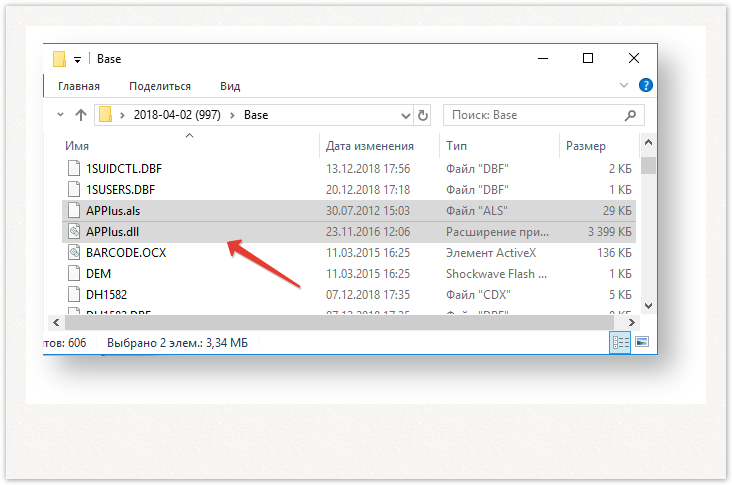
Запустите конфигурацию «1С:Торговля и склад 7.7» от имени администратора операционной системы Windows.
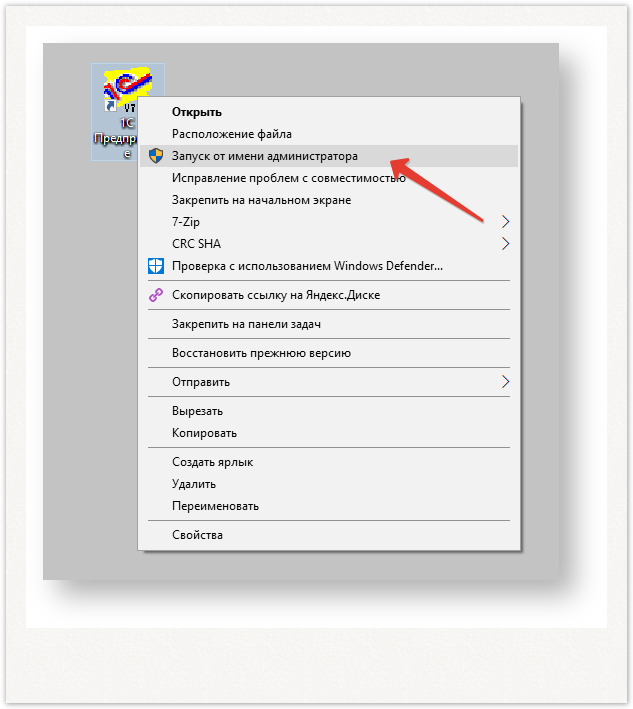
Выполните действие Файл → Открыть → «Выгрузка данных поставщику для ТиС 7.7.ert».
Компонента «APPlus.dll» успешно установлена.
Запуск в автоматическом режиме с помощью компоненты «APPlus.dll» производится 1 раз в сутки.
Все готово для запуска выгрузки данных поставщику по расписанию.
В случае если возникло информационное сообщение при запуске обработки «Выгрузка данных поставщику для ТиС 7.7.ert»:
Компонента APPlus.dll не найдена. Скопируйте файлы компоненты в каталог C:\path\Base\
Не удалось загрузить внешнюю компоненту "APPlus". Дальнейшее использование обработки невозможно.
Необходимо убедиться, что файлы компоненты «Applus.dll», «1CPP.dll» и «APPlus.als» находятся в директории «Base» конфигурации «1С ТиС 7.7.».
Для пользователей, которым необходимо предоставить доступ в ограниченном режиме (например, Супервайзеру) для управления загрузкой и выгрузкой данных внесите в Глобальный модуль процедуру ПриНачалеРаботыСистемы() код:
Если ИмяПользователя() = "Выгрузка для Поставщика" Тогда
ОткрытьФорму("Отчет",Контекст,"C:\Base1C\ExtForms\Unload_data_from_7.7.ert");
Возврат;
КонецЕсли;
- Укажите путь, где будет размещена обработка «Выгрузка данных поставщику для ТиС 7.7.ert» ("Unload_data_from_7.7.ert").
- Настройте в планировщике запуск 1С в пакетном режиме:
С:\1cv7\bin\1cv7.exe enterprise /DC:\Base1C\ /N<пользователь> /P<пароль>
- Проверьте запуск обработки в пакетном режиме и выгрузку данных на FTP сервер.
С помощью внешней обработки «Выгрузка данных поставщику» доступно просмотреть информацию перед отправкой. После завершения настроек на вкладке «Настройки отбора» откройте вкладку «Найденные объекты». В поле «Период» выберите даты и нажмите кнопку «Найти данные», чтобы запустить процесс сбора данных для выгрузки выбранному поставщику. По умолчанию отображается полная информация в соответствии с указанными в настройках значениями.
После завершения настроек внешней обработки «Выгрузка данных поставщику» на вкладке «Настройки отбора» данные сразу можно отправить в ручном режиме.
В верхней части окна обработки нажмите кнопку «Выгрузить данные», и начнется процесс отправки. Затем в нижней части окна отобразится системное сообщение об успешной отправке данных Поставщику.
Если имеется договоренность выгружать данные по запросу Поставщика следует включить флажок параметра «Разрешить дополнительную выгрузку по запросу поставщика». Тогда такие запросы обрабатываются в автоматическом режиме (если используется FTP-соединение), либо если нажимается кнопка «Выгрузить» рядом. В обработке «Выгрузка данных поставщику» автоматически формируется файл с необходимыми данными, по указанным в запросе параметрам, и отправляется по каналу обмена.
Дистрибьютору не требуется производить никаких изменений справочников в учетной системе «1С:ТиС», поскольку в специализированном решении «Агент Плюс: Управление Дистрибуцией» имеется механизм сопоставления различий.
Самый распространенный пример – различия наименований товаров в учете Поставщика и Дистрибьютора. У Поставщика наименование товара – «Сок яблочный 1 л», у Дистрибьютора тот же товар в справочнике «Номенклатура» записан, как «Сок яблочный "Сад"1 л».
| У ПОСТАВЩИКА | У ДИСТРИБЬЮТОРА |
|---|---|
|
- No labels